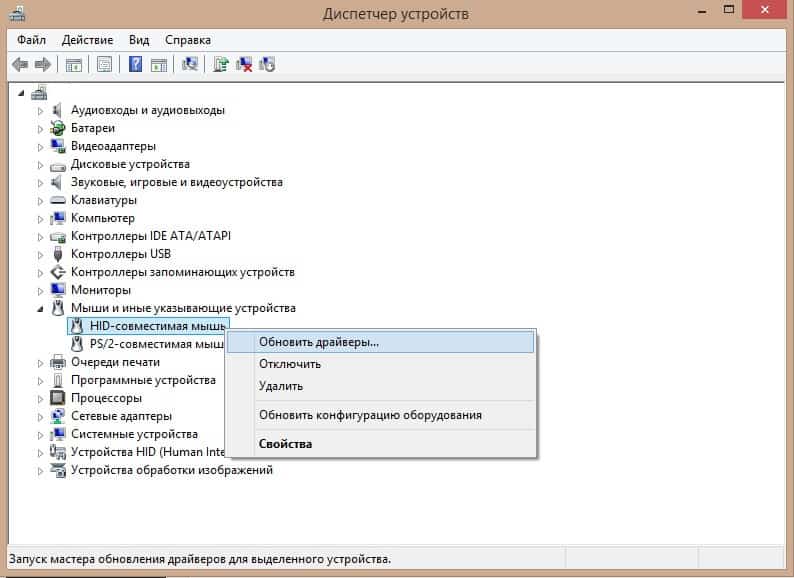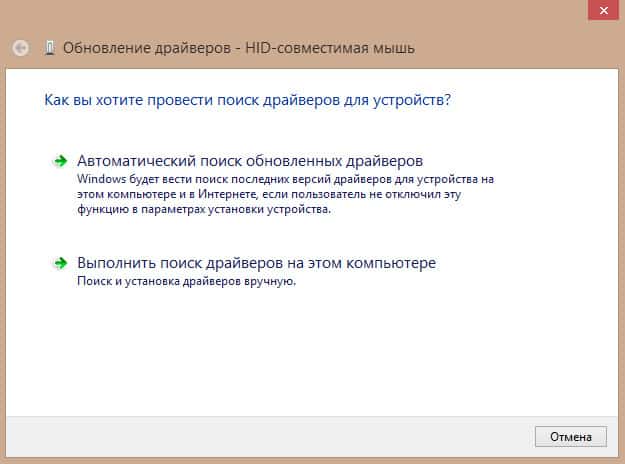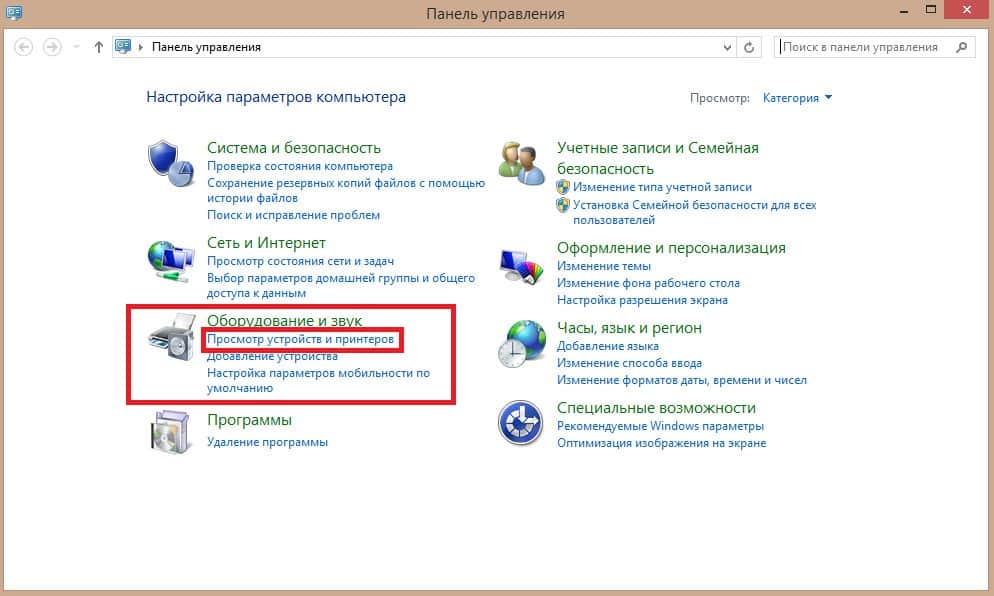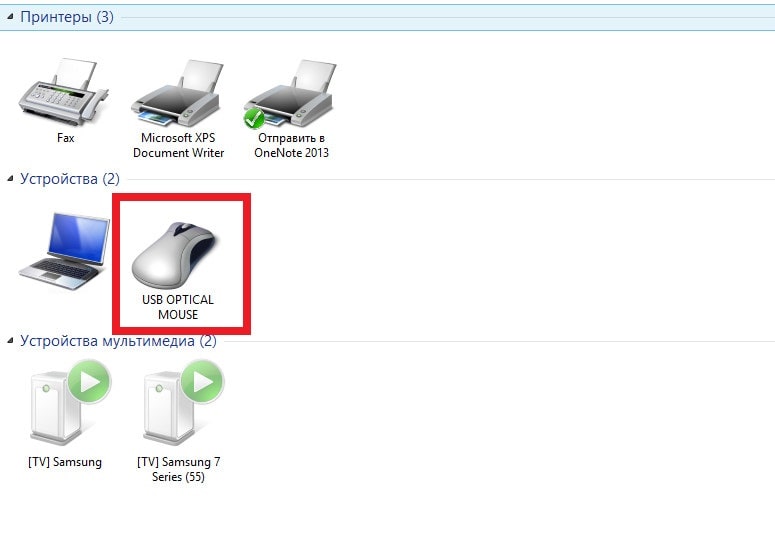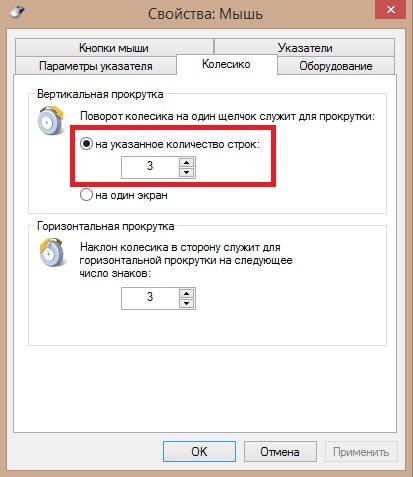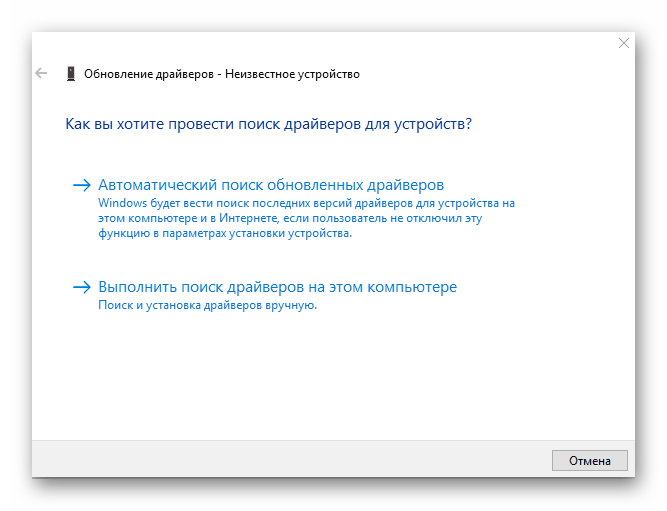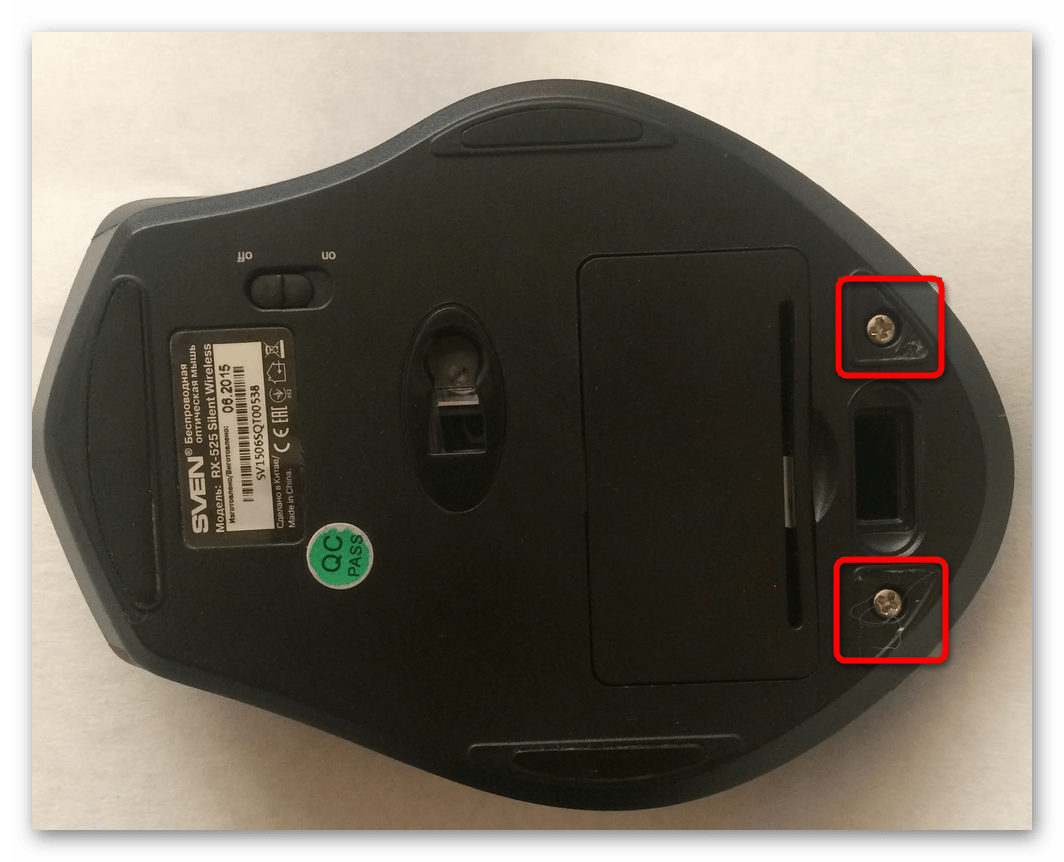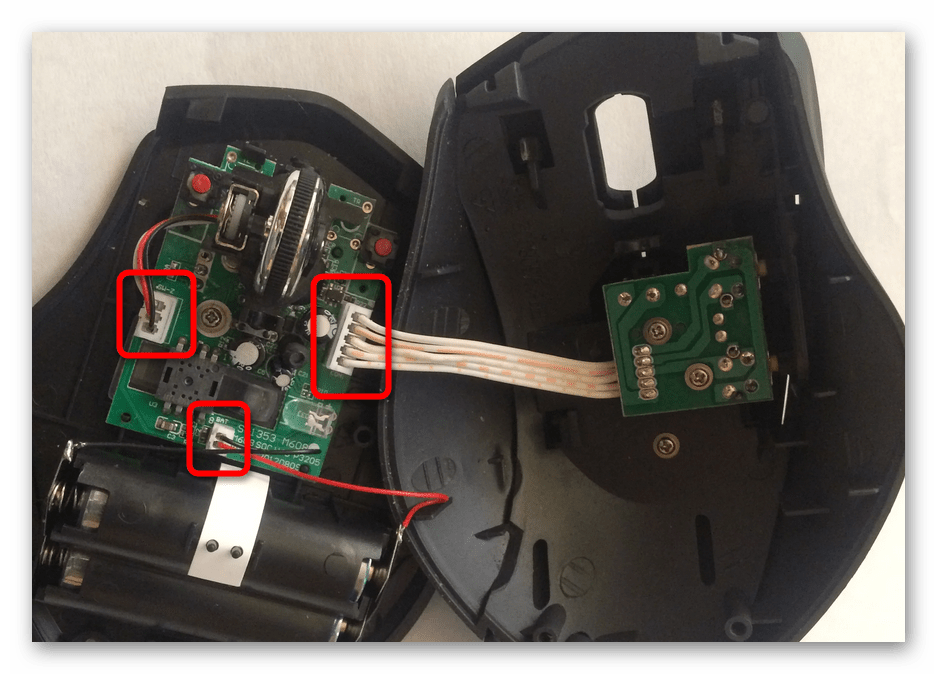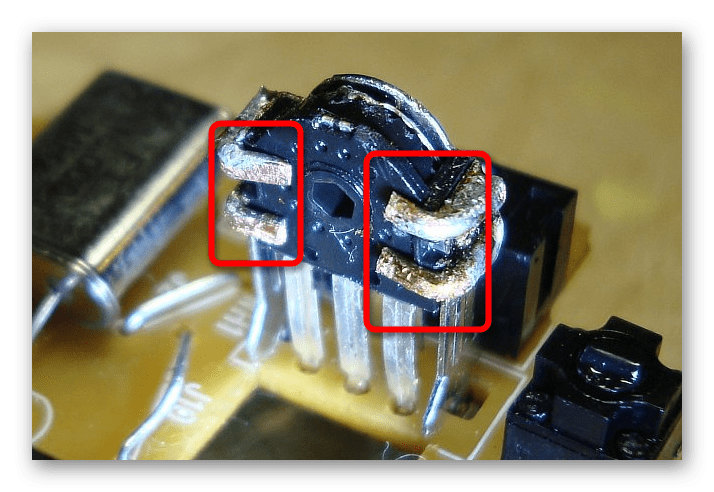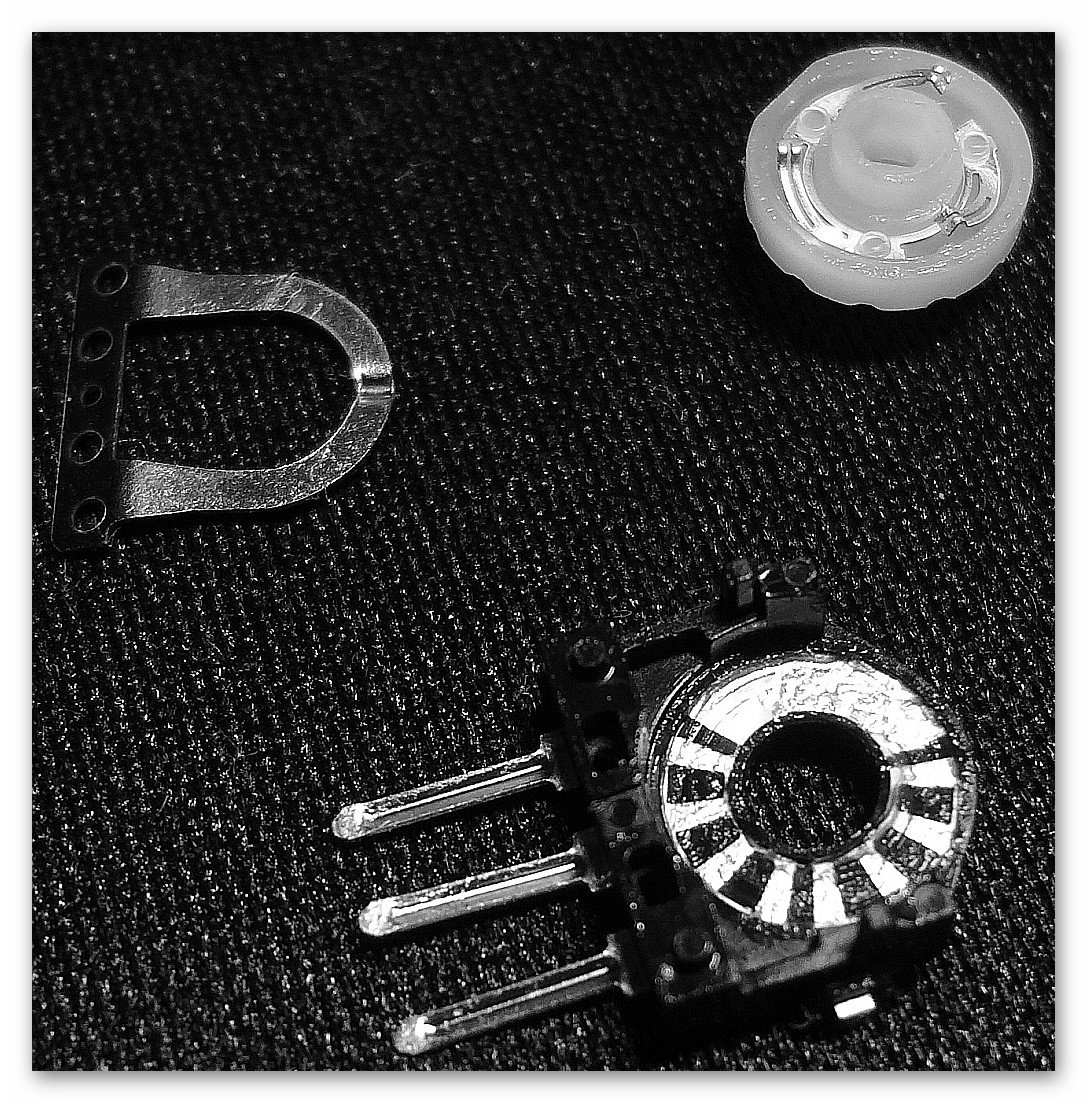- Как починить сломанное или плохо работающее колесико на любой мышке.
- Проблема 1. Колесико свободно крутится, компьютер на это никак не реагирует.
- Проблема 2. При прокрутке колесиком иногда возникает «дерганье» экрана (как будто крутнули резко вверх и тут же вниз) или возникает ощущение, что колесико иногда прокручивается.
- Не работает колесико на компьютерной мышке — что делать? Инструкция как восстановить работоспособность мышки
- Колесико мышки перестало крутиться из-за аппаратной поломки
- Проблема вызвана сбоями в программном обеспечении
- Почему страницы в браузере перестали прокручиваться, хотя само колесико исправно
- Колесико мышки работает рывками
- Колесико разболтано и трещит при прокрутке
- Колесико крутится, но не реагирует на нажатие
- Колесико не двигается, но страницы прокручиваются
- Устранение проблем с работой колесика компьютерной мыши
- Вариант 1: Установка драйверов оборудования
- Вариант 2: Ремонт комплектующих
- Проблема 1: Компьютер не реагирует на взаимодействие с колесиком
- Проблема 2: При прокрутке появляется дерганье экрана
Как починить сломанное или плохо работающее колесико на любой мышке.
Самое уязвимое место у всех мышек – колесико. Остается только догадываться, почему весь механизм сделан из хрупкого пластика, но ломается он часто. Вроде мелочь, но без колесика очень не удобно работать и эта мышка просто выкидывается. Здесь я опишу две самых распространенных проблемы (которые испытал на себе), и расскажу, как их решил я. Ремонта на 5 минут, а сэкономленные деньги можно потратить на девушек)
Проблема 1. Колесико свободно крутится, компьютер на это никак не реагирует.
1. Раскручиваем все шурупы и открываем мышку.
2. Если видим отломанный шестигранный штырек – не паникуем.

3. Вытаскиваем колесико.
4. Берем обычную, железную канцелярскую скрепку.
5. «Откусываем» кусачками скрученную скрепку такой длинны (от согнутого конца), чтобы после вплавления её в колесико она вылазила из прокручивающегося механизма на 1-2 мм. В моем случае длинна отрезанного конца должна быть 12 мм. Не забудьте взять на 1-2 мм больше, т.к. они в плавятся внутрь колесика.
6. Плоскогубцами зажимаем отрезанную часть (держа за ушко).

7. Подносим к горящей газовой конфорке (на которой готовим еду ). Если у вас электрическая плита – используйте зажигалку, а лучше турбо-зажигалку. Суть в том, что кончик этой скрепки необходимо раскалить докрасна.
8. После того как раскалили до красна быстро вплавьте этот кусочек скрепки в центр колесика (в обломанное место)

9. Вплавили. Проверяем прочность и вставляем колесико на свое место.

10. Проверяем, прокручивает скрепка механизм при прокрутке колесика.
11. Если нет, то от оставшегося куска скрепки отрезаем 5 мм проволоки и аккуратно вбиваем в то место, где прокручивается (между механизмом и проволокой, впаянной в колесико)

12. Проследите, чтобы колесико прокручивалось ровно и при прокрутке ни на что не нажимало.
Проблема 2. При прокрутке колесиком иногда возникает «дерганье» экрана (как будто крутнули резко вверх и тут же вниз) или возникает ощущение, что колесико иногда прокручивается.
Такая проблема присутствует, по-моему, на всех мышках фирмы a4tech (особенно линейки x7). Возникает она не сразу, а после полугода плотного использования.
1. Раскручиваем все шурупы и открываем мышку.
2. Снимаем колесико и видим механизм и на нем 4 железных зажима. 
3. Прижимаем эти зажимы как можно плотнее (не сломайте механизм)
4. В качестве дополнительного шага можно сделать тонкую прокладку в среднем отверстии, например, из изоленты, чтобы шестигранный штырь на колесике плотнее прилегал к механизму.
Всё. Если что-то непонятно описал — пишите в комментариях, объясню на пальцах. Если данные решения не помогают — опишите ситуацию, придумаем что-нибудь вместе.
Эта запись написана автором admin, 05.11.2010 в 6:12 пп, и размещена в категории Своими руками. Следите за ответами на эту запись с помощью RSS 2.0. Вы можете написать комментарий или разместить обратную ссылку на своем сайте.
Источник
Не работает колесико на компьютерной мышке — что делать? Инструкция как восстановить работоспособность мышки
Компьютерная мышь перестает выполнять свои функции, если ее колесико не крутится.
При столкновении с такой поломкой пользователь испытывает неудобства — колесико позволяет быстро прокрутить страницу, поменять масштаб фотографии.
В некоторых играх и программах без мышки недоступна часть важного функционала. Мышь, у которой перестало крутиться колесико, можно отремонтировать, если знать причину неисправности.
Колесико мышки перестало крутиться из-за аппаратной поломки
Колесико не реагирует, если нажать и прокрутить его? Неисправность скрывается внутри устройства.
Колесико удерживается в одном положении осью и дужками.
Если они сломались, оно перестанет работать. Чтобы восстановить работоспособность колесика компьютерной мыши, потребуется:
- Отключить питание мыши. Вытащите USB-шнур из гнезда на ПК или вытащите батарейку из отсека для нее.
- Аккуратно снимите защитные накладки на нижней панели мыши — они расположены по углам устройства.
- Открутите крепежные болты и осторожно снимите нижнюю панель. Так откроется доступ к плате и расположенному под ней механизму прокрутки.
- Найдите на плате крепежный болт и открутите его — так вы сможете поднять плату и не повредить ее.
- Достаньте механизм прокрутки и осмотрите его. Поломанные ось и дужки можно заменить.
Для замены сломанной оси прокрутки потребуется:
- Отыскать дома канцелярскую скрепку или кусочек проволоки. Они заменят ось в механизме прокрутки.
- Обрежьте проволоку или скрученную скрепку по размеру оси, прибавив к ее длине 1-2 миллиметра.
- Раскалите одну часть полученной детали и вставьте на место пролома оси. Как только металл надежно прикрепится к нужному месту, установите колесико на место.
- Проверьте функциональность колесика. Если оно работает, можно собирать.
При поломке дужек их прикрепляют обратно с помощью суперклея.
Важно: иногда ось не ломается, а выскакивает из механизма прокрутки. Если это произошло, замените ось подходящей деталью большего диаметра.
Проблема вызвана сбоями в программном обеспечении
Мышь перестала реагировать на команды после обновления версии операционной системы, установки драйвера или не реагирует сразу после подключения? Такой сбой вызван некорректными системными настройками.
Чтобы проверить их, выполните следующее:
- Одновременно зажмите клавиши Win и R.
- В появившемся диалоговом окне введите команду devmgmt.msc и нажмите Enter.
- Откроется диспетчер задач — найдите в нем ваше устройство и нажмите на нее правой кнопкой мыши.
- В выпавшем списке выберите пункт «Обновить драйвер». Драйвер можно удалить, если вам требуется его переустановка.
- Проверьте работу колесика.
Если рекомендации выше не помогли, проверьте настройки колесика.
Для того, чтобы в них зайти, потребуется:
- Зажать клавиши Win и R.
- В открывшемся диалоговом окне ввести команду control и нажать кнопку Enter.
Откроется панель управления.
С ее помощью нужно перейти в меню «Оборудование и звук». Там выбрать вкладку «Устройства и принтеры». Из открывшейся вкладки осуществите переход в окно «Мышь».
Открывшееся диалоговое окно показывает свойства и настройки устройства, подключенной к компьютеру.
Чтобы изменить настройки, нужно:
- Найти вкладку «Колесико». В ней обратите внимание на число напротив параметра прокрутки. Если оно равно 0, это является причиной неисправности.
- Поставить в параметре прокрутки значение больше 0 и сохранить изменения, нажав «ОК».
После сохранения настроек проверьте работоспособность гаджета. Если проблема исчезла, продолжайте использовать устройство.
Важно: колесико компьютерной мыши не всегда выходит из строя полностью. Проблемы проявляются и иными способами.
Почему страницы в браузере перестали прокручиваться, хотя само колесико исправно
Проблема может скрываться не в компьютерной мыши, а в программном обеспечении, установленном на компьютере.
При сбое в работе браузера достаточно переключиться на другую программу, чтобы страницы снова стали прокручиваться.
Для проверки запустите блокнот и проверьте, работает ли в нем. Если проблема исчезла — вернитесь к работе в браузере.
Этот способ работает не всегда.
Обратите внимание — если страницы в браузере перестали прокручиваться, проверьте, не попал ли курсор на рекламный блок. Существует встраиваемая реклама, при наведении мыши на которую колесико начинает взаимодействовать не с открытой в браузере страницей, а с рекламным контентом. Переведите курсор на место на странице, где нет рекламы и попытайтесь прокрутить еще раз. Для того, чтобы избежать подобных проблем, рекомендуется установить в браузер расширение для блокировки рекламы и держать его включенным.
Колесико мышки работает рывками
Такая проблема возникает, когда в колесико попадает грязь. От этого не застрахованы мыши разных ценовых сегментов — на колесике накапливается кожный жир, когда человек прикасается к компьютерной мыши.
Осмотрите компьютерную мышь. При обнаружении загрязнений снаружи есть риск, что грязь попала внутрь. Ее необходимо аккуратно удалить.
Для этого потребуется:
- Разобрать устройство, сняв нижнюю часть корпуса и плату, предварительно выкрутив все крепежные болты.
- Снять защитный кейс с механизма прокрутки.
- Осмотреть датчик, отвечающий за движение колесика. Его поверхность нужно протереть ваткой, смоченной в спирте. Ватка слегка влажная, движения — осторожные, без сильного нажима на датчик. При обнаружении мусора, пыли и других загрязнений на микросхеме, колесике, других элементах платы их необходимо удалить. Действуйте аккуратно, чтобы не вывести устройство из строя.
После чистки мышь необходимо собрать и проверить ее работоспособность. Если неисправность сохранилась, ее придется отнести в ремонт или заменить на новую модель.
Колесико разболтано и трещит при прокрутке
Такие признаки показывают на проблемы в аппаратной части устройства. Для их устранения мышь нужно разобрать и проверить состояние дужек, удерживающих колесико, сенсорного датчика.
Если дужки сломаны, их можно заменить на элементы, сделанные из проволоки, канцелярской скрепки.
Для устранения треска и разболтанности после разбора мыши выполните следующие манипуляции:
- Сенсорный датчик протрите спиртом.
- В механизм залейте смазку на силиконовой основе и прокрутите его.
- Закрепите дужки на место и соберите устройство.
Колесико крутится, но не реагирует на нажатие
Такая проблема становится следствием неисправности дужек, удерживающих на оси. Чтобы проверить теорию, разберите гаджет, проверьте состояние дужек. При необходимости замените их на новые.
Иногда такая проблема вызвана действиями операционной системы. Проверьте компьютер с помощью антивируса или перезагрузите устройство. Можно переподключить компьютерную мышь.
Колесико не двигается, но страницы прокручиваются
Проблема может скрываться в аппаратной и программной части. В первом случае она вызвана загрязнением сенсорного датчика. Устраните неисправность, разобрав мышь и прочистив сенсор.
Второй вариант — появление на ПК вируса. Проверьте компьютер антивирусной программой, переустановите систему.
Источник
Устранение проблем с работой колесика компьютерной мыши
Вариант 1: Установка драйверов оборудования
Неполадки в работе периферийных устройств, включая компьютерную мышь, могут возникать не только по причине механической поломки, но и из-за отсутствия или устаревания драйверов оборудования. Для устранения неисправности потребуется выполнить обновление соответствующих компонентов. На нашем сайте есть подробные инструкции на эту тему.
Вариант 2: Ремонт комплектующих
Если после обновления драйверов проблема не решилась, потребуется вручную разобрать компьютерную мышь и починить комплектующие, отвечающие за работу колесика. Способ ремонта зависит от причины поломки, поэтому ниже будут описаны два метода.
Важно! Каждая модель мышки имеет уникальный дизайн, поэтому при разборке корпуса устройства опирайтесь на конструктивные особенности. В инструкциях будут приведены общие рекомендации по устранению неисправности.
Проблема 1: Компьютер не реагирует на взаимодействие с колесиком
Ситуация, когда колесико мышки не функционирует полностью, обусловлена частичной или полной поломкой оси, которая передает вращательные движения трещотке с датчиком. Для устранения неисправности потребуется заменить непригодную деталь на самодельный стрежень подходящего диаметра.
- Переверните мышку и открутите все шурупы на корпусе. В некоторых моделях они могут быть спрятаны под наклейками или накладками, а в беспроводных устройствах — в лотке для батареек.
Подробнее: Как разобрать проводную и беспроводную компьютерную мышку
Аккуратно снимите верхнюю часть корпуса, следя за тем, чтобы не порвать шлейф, если таковой имеется. При необходимости отсоедините все контакты, после чего достаньте плату управления.
Возьмите прутик, который по диаметру подходит к оси колесика и трещотки, и отрежьте нужную длину, предварительно замерив.
Выньте колесико из крепления и вставьте самодельный стержень, крепко зафиксировав его в отверстии. При необходимости можно воспользоваться клеящими средствами или, предварительно разогрев металлическую деталь, вплавить ее в пластик.
Важно! Способ ремонта требует наличия опыта и может быть неэффективен для определенных моделей устройства, поэтому предпочтительнее купить в сервисном центре деталь, бывшую в употреблении, и выполнить замену, либо же попросту приобрести другой аксессуар.
Проблема 2: При прокрутке появляется дерганье экрана
Если во время работы за компьютером пролистывание страниц с помощью колесика мыши осуществляется рывками, это означает, что механизм трещотки окислился или ослаб зажим деталей управления. Для исправления ситуации потребуется разобрать устройство, протереть спиртом контакты и собрать обратно, надежно зафиксировав все элементы:
- Достаньте микросхему из корпуса мышки, воспользовавшись первыми пунктами предыдущей инструкции.
- Выньте колесико из отверстия механизма управления. Воспользовавшись плоским инструментом, разогните четыре ножки зажимного кожуха. Если конструкционная особенность позволяет, достаньте его из платы и отложите.
Отогните или снимите с двух ножек металлическую накладку, достаньте круглую трещотку. Промочите в спирте ватную палочку или любой схожий материал и протрите плоскость соприкосновения контактов на всех деталях. Соберите механизм управления в обратной последовательности, надежно зафиксировав четыре ножки зажимного кожуха.
Обратите внимание! Этот метод не гарантирует полного восстановления компьютерной мыши, но позволяет существенно улучшить работоспособность колесика.
Помимо этой статьи, на сайте еще 12333 инструкций.
Добавьте сайт Lumpics.ru в закладки (CTRL+D) и мы точно еще пригодимся вам.
Отблагодарите автора, поделитесь статьей в социальных сетях.
Источник